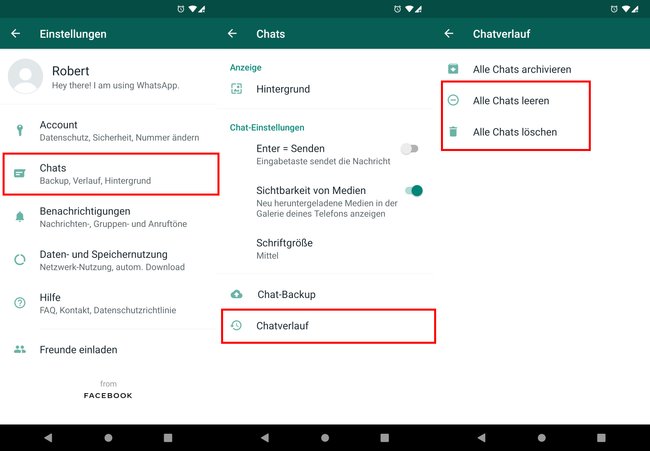Ihr könnt in WhatsApp sowohl eine Nachricht als auch einen gesamten Chat löschen. Wie funktioniert das und was sieht der andere, wenn man etwas gelöscht hat?
Einzelne Nachrichten löschen
Einzelne Nachrichten lassen sich löschen, indem man etwas länger auf die Textzeile drückt. Dann erscheint die Option „Löschen“ beziehungsweise das Mülleimer-Symbol.
- Hier entscheidet ihr, ob die Nachricht nur für euch oder für alle Chat-Teilnehmer gelöscht wird.
- Im ersten Fall verschwindet die Mitteilung bei euch, jedoch nicht beim Gegenüber. Es gibt dort keinerlei Benachrichtigung oder Hinweis darüber, dass ihr den Inhalt bei euch entfernt habt.
- Löscht ihr die Nachricht hingegen für alle Chat-Teilnehmer, erscheint die Meldung „Diese Nachricht wurde gelöscht“ im Gesprächsfenster. Das kann man nicht verhindern. Euer Kontakt sieht also immer, dass etwas entfernt wurde. Der Inhalt lässt sich jedoch nicht auf einfachem Weg wiederherstellen.

Ganze Chats für alle löschen?
Ihr könnt auch ein ganzes Gespräch mit jemandem aus eurem Chat-Verlauf in WhatsApp löschen:
- Ruft dafür die Übersicht mit allen Gesprächen auf.
- Tippt auf die Zeile mit dem entsprechenden Gespräch.
- Haltet den Finger auf dem Bildschirm, bis die Zeile markiert wurde.
- Über das Mülleimer-Symbol entfernt ihr das komplette Gespräch.
Ein kompletter Chatverlauf lässt sich aber nicht nachträglich für beide Seiten löschen. Selbst wenn ihr den gesamten Verlauf bei euch entfernt, bleibt er beim anderen Teilnehmer weiterhin erhalten. Nur in Gruppenchats kann ein Admin bestimmte Nachrichten löschen, wenn diese Funktion aktiviert ist.
Das Löschen des gesamten Chats bei WhatsApp betrifft also immer nur euer eigenes Gerät. Der andere merkt davon nichts, es sei denn, ihr löscht einzelne Nachrichten „für alle“. Komplett unauffällig und heimlich verschwinden lassen sich Unterhaltungen also nur auf eurer Seite.
WhatsApp: Alle Chat-Verläufe löschen
Wenn ihr radikal aufräumen und alle eure Chat-Verläufe aus WhatsApp löschen möchtet, geht ihr wie folgt vor. Bedenkt dabei, dass das Löschen der Chat-Verläufe nur euer eigenes Handy betrifft. Bei euren Kontakten bleibt in ihren Chat-Listen alles bestehen wie immer.
- Tippt in WhatsApp in der Chat-Übersicht oben rechts auf die drei Punkte (⋮).
- Wählt „Einstellungen“ > „Chats“ > „Chatverlauf“.
- Tippt auf „Alle Chats leeren“. Dadurch werden alle bisherigen Gespräche, Texte und Bilder samt Videos gelöscht, aber die Chat-Fenster bleiben weiter in der Liste bestehen.
- Wählt „Alle Chats löschen“ aus, um zusätzlich auch die Übersicht aller bisherigen Gesprächspartner zu löschen.
- Dabei könnt ihr entscheiden, ob mit einem Stern markierte WhatsApp-Nachrichten erhalten bleiben.